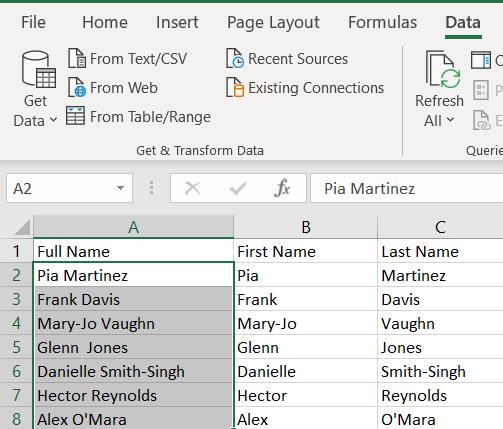Anda dapat menggunakan Excel untuk memecah informasi menjadi bagian yang lebih kecil. Menemukan data yang Anda perlukan dan memanipulasinya merupakan tujuan penting bagi banyak pengguna Excel.

Jika Anda memiliki nama lengkap seseorang, Anda mungkin perlu membidik nama depan atau nama belakangnya saja. Misalnya, jika Anda mengirim email otomatis yang ramah kepada klien, Anda harus menggunakan nama depan mereka agar tidak terdengar impersonal. Jika Anda melihat daftar responden jajak pendapat, mungkin penting untuk hanya menggunakan nama belakang mereka, atau menyembunyikan nama belakang mereka untuk menjaga anonimitas.
Excel membuat proses ini mudah, dan ada banyak pendekatan berbeda yang bisa Anda ambil. Berikut adalah tutorial yang akan membantu Anda membuat kolom Nama Depan dan Nama Belakang terpisah menggunakan rumus. Kami juga membahas masalah nama tengah.
Rumus Excel untuk Membagi Nama Menjadi Bagian
Di mana Anda mulai?
Memisahkan Nama Depan
Ini adalah rumus umum:
=KIRI(sel,CARI(” “,sel,1)-1)
Untuk mengeksekusinya, ganti sel dengan penunjuk sel yang berisi nama lengkap pertama yang ingin Anda pisahkan. Dalam contoh ini, Anda ingin memilih B2 dan memasukkan rumus:
=LEFT(A2,FIND(" ",A2,1)-1)
Namun, perlu diperhatikan bahwa pada beberapa perangkat, rumus ini menggunakan titik koma, bukan koma. Jadi jika rumus di atas tidak bekerja untuk Anda, Anda mungkin perlu menggunakan versi berikut ini:
=LEFT(sel;FIND(” “;sel;1)-1)
Dalam contoh, Anda akan menggunakan:
=LEFT(A2,FIND(" ",A2,1)-1)
Sekarang Anda cukup menyeret gagang isian ke ujung kolom Nama Depan.
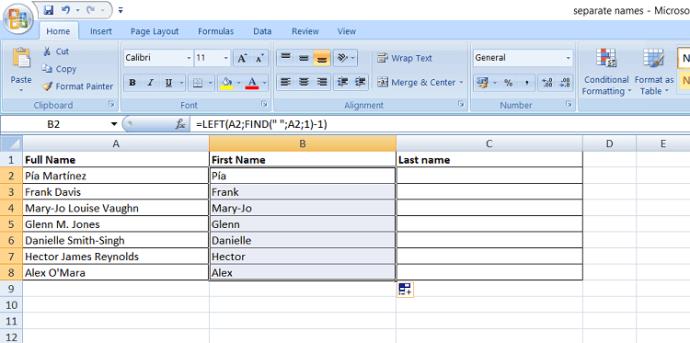
Fungsi LEFT memungkinkan Anda memisahkan string, mulai dari ujung kiri teks. Bagian FIND dari rumus ini menempatkan spasi pertama pada nama lengkap, sehingga Anda mendapatkan bagian dari nama lengkap Anda yang muncul sebelum spasi kosong.
Oleh karena itu, nama depan dengan tanda penghubung tetap sama, begitu juga nama depan yang berisi karakter khusus. Tapi kolom Nama Lengkap Anda tidak akan berisi nama tengah atau inisial tengah.
Koma atau Titik Koma?
Mengapa formulanya tidak sama untuk semua orang?
Bagi banyak pengguna Excel, fungsi Excel menggunakan koma untuk memisahkan data masukan. Namun pada beberapa perangkat, pengaturan kawasan berbeda.
Untuk mengetahui simbol mana yang digunakan oleh Excel Anda, mulailah mengetikkan rumusnya. Saat Anda mulai masuk =LEFT( , Anda akan melihat teks melayang yang menyarankan pemformatan yang benar.
Memisahkan Nama Belakang
Ambil pendekatan yang sama untuk memisahkan nama belakang. Kali ini, Anda harus menggunakan rumus RIGHT, yang memisahkan string mulai dari sisi kanan.
Formula yang Anda butuhkan adalah:
=KANAN(sel, LEN(sel) – SEARCH(“#”, SUBSTITUTE(sel,” “, “#”, LEN(sel) – LEN(GANTI(sel, ” “, “”)))))
Dalam contoh di atas, Anda akan menggunakan rumus berikut di sel C2:
=RIGHT(A2,LEN(A2)-SEARCH("#",SUBSTITUTE(A2," ","#",LEN(A2)-LEN(SUBSTITUTE(A2," ","")))))
Sekali lagi, Anda mungkin perlu beralih dari koma ke titik koma, artinya Anda mungkin perlu menggunakan:
=RIGHT(A2;LEN(A2)-SEARCH("#";SUBSTITUTE(A2;" ";"#";LEN(A2)-LEN(SUBSTITUTE(A2;" ";"")))))
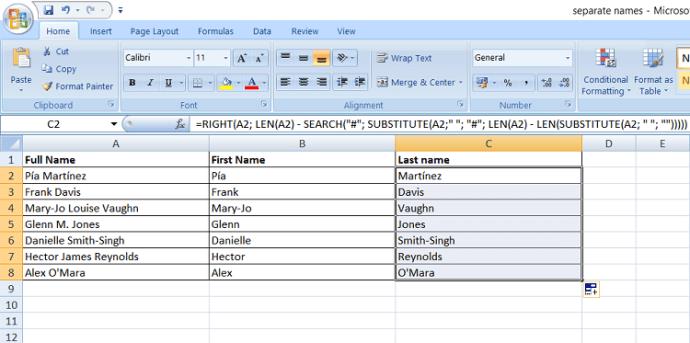
Nama belakang dengan tanda penghubung dan nama belakang dengan karakter khusus tetap utuh.
Mengapa rumus ini lebih rumit daripada rumus untuk nama depan? Lebih sulit untuk memisahkan nama tengah dan inisial tengah dari nama belakang.
Jika Anda ingin nama tengah dan inisial dicantumkan dengan nama belakang, Anda dapat menggunakan rumus:
=KANAN(sel, LEN(sel) – SEARCH(” “, sel))
atau:
=RIGHT(A2,LEN(A2)-SEARCH(" ",A2))
atau:
=RIGHT(A2;LEN(A2)-SEARCH(" ";A2))
Tetapi bagaimana jika Anda ingin memisahkan nama tengah? Ini kurang umum tetapi dapat bermanfaat untuk diketahui.
Memisahkan Nama Tengah
Rumus untuk nama tengah adalah sebagai berikut:
=MID(sel, SEARCH(” “, sel) + 1, SEARCH(” “, sel, SEARCH(” “, sel)+1) – SEARCH(” “, sel)-1)
Pada contoh di atas, Anda mendapatkan:
=MID(A2,SEARCH(" ",A2)+1,SEARCH(" ",A2,SEARCH(" ",A2)+1)-SEARCH(" ",A2)-1)
Jika Excel Anda menggunakan titik koma, rumusnya adalah:
=MID(A2;SEARCH(" ";A2)+1;SEARCH(" ";A2;SEARCH(" ";A2)+1)-SEARCH(" ";A2)-1)
Setelah memasukkan rumus, seret gagang isian ke bawah. Ini adalah kolom Nama Tengah yang ditambahkan ke contoh di atas:
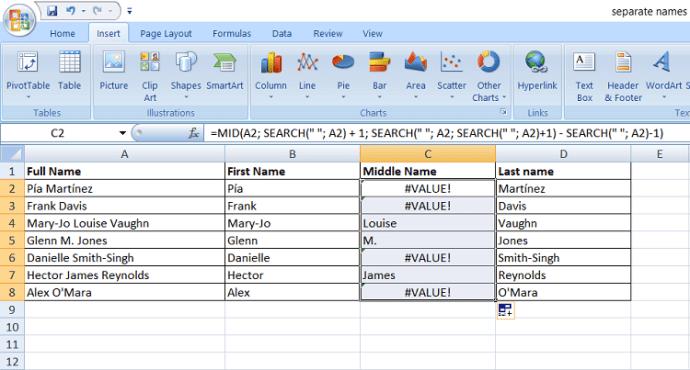
Jika nama lengkap tidak berisi nama tengah atau inisial, Anda akan mendapatkan nilai nol di kolom ini, yang mungkin ditampilkan sebagai #VALUE!. Untuk mendapatkan sel kosong sebagai pengganti #VALUE!, Anda dapat menggunakan fungsi IFERROR.
Kemudian, rumus Anda menjadi:
=IFERROR(MID(sel, SEARCH(” “, sel) + 1, SEARCH(” “, sel, SEARCH(” “, sel)+1) – SEARCH(” “, sel)-1),””)
atau:
=IFERROR(MID(A2,SEARCH(" ",A2)+1,SEARCH(" ",A2,SEARCH(" ",A2)+1)-SEARCH(" ",A2)-1),"")
atau:
=IFERROR(MID(A2;SEARCH(" ";A2)+1;SEARCH(" ";A2;SEARCH(" ";A2)+1)-SEARCH(" ";A2)-1);"")
Satu Pendekatan untuk Memisahkan Beberapa Nama Tengah
Apa yang terjadi jika seseorang di daftar Anda memiliki banyak nama tengah? Dengan menggunakan rumus di atas, hanya nama tengah pertama mereka yang akan diambil.
Untuk mengatasi masalah ini, Anda dapat mencoba pendekatan berbeda untuk memisahkan nama tengah. Jika Anda telah membuat kolom nama depan dan nama belakang, Anda cukup memotongnya. Semua yang tersisa akan dihitung sebagai nama tengah.
Rumus ini adalah:
=TRIM(MID(sel1,LEN(sel2)+1,LEN(sel1)-LEN(sel2&sel3)))
Di sini, sel1 merujuk ke penunjuk sel di bawah kolom Nama Lengkap, sel2 merujuk ke penunjuk sel di bawah kolom Nama Depan, sedangkan sel3 merujuk ke penunjuk sel di bawah kolom Nama Belakang. Pada contoh di atas, kita mendapatkan:
=TRIM(MID(A2,LEN(B2)+1,LEN(A2)-LEN(B2&D2)))
atau:
=TRIM(MID(A2;LEN(B2)+1;LEN(A2)-LEN(B2&D2)))
Jika Anda menggunakan rumus ini, Anda tidak perlu khawatir tentang nilai nol.
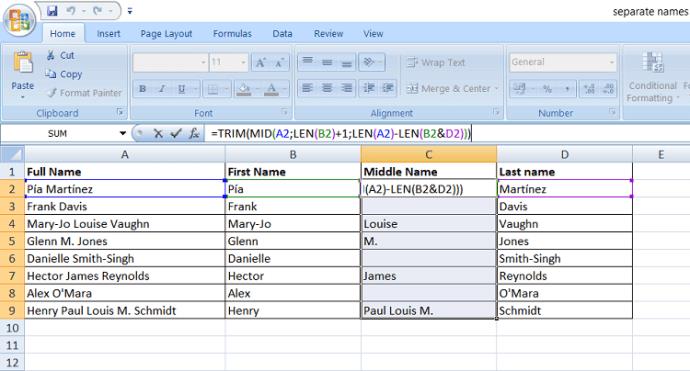
Rekap Cepat
Berikut adalah rumus yang dapat Anda gunakan untuk membagi nama lengkap menjadi beberapa bagian:
Nama depan: =LEFT(cell,FIND(” “,cell,1)-1)
Nama belakang: =KANAN(sel, LEN(sel) – SEARCH(“#”, SUBSTITUTE(sel,” “, “#”, LEN(sel) – LEN(GANTI(sel, ” “, “”)))) )
Nama tengah: =IFERROR(MID(sel, SEARCH(” “, sel) + 1, SEARCH(” “, sel, SEARCH(” “, sel)+1) – SEARCH(” “, sel)-1),” ”)
Rumus alternatif untuk nama tengah: =TRIM(MID(cell1,LEN(cell2)+1,LEN(cell1)-LEN(cell2&cell3)))
Memisahkan Nama Depan dan Belakang Tanpa Menggunakan Rumus
Jika Anda tidak ingin mengetik banyak rumus yang mungkin salah dimasukkan, manfaatkan Wisaya Konversi Teks ke Kolom bawaan Excel.
- Pastikan tab Data dipilih dari menu di bagian atas dan sorot kolom yang ingin Anda ubah.
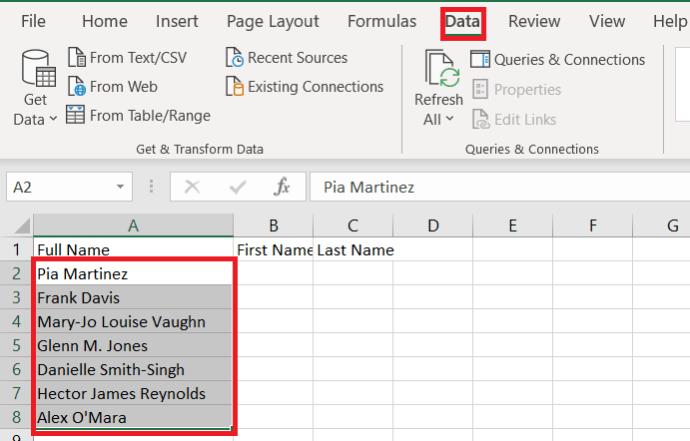
- Kemudian, klik Teks ke Kolom .

- Selanjutnya, pastikan Delimited dipilih dan klik Next
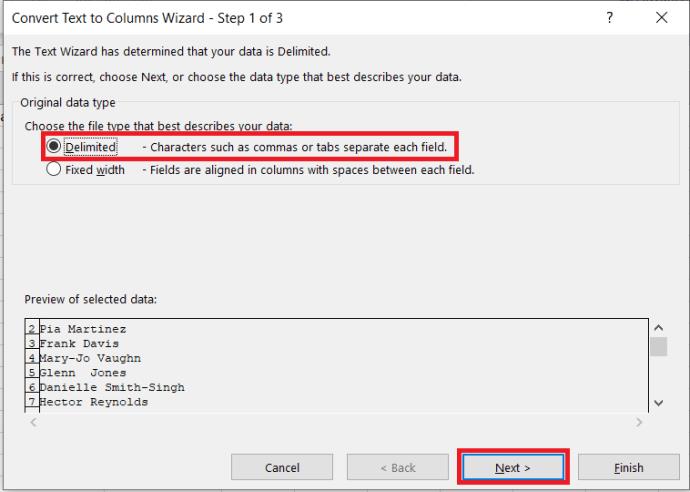 .
.
- Sekarang, pilih Space dari opsi dan klik Next .
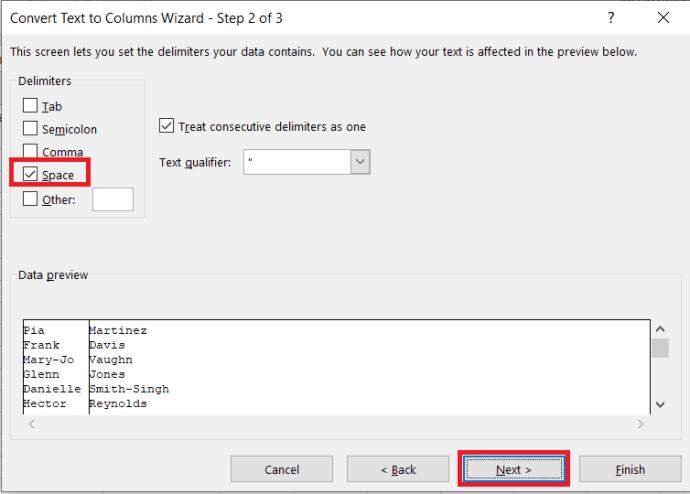
- Kemudian, ubah Destination menjadi “ $B$2 ” dan klik Finish.
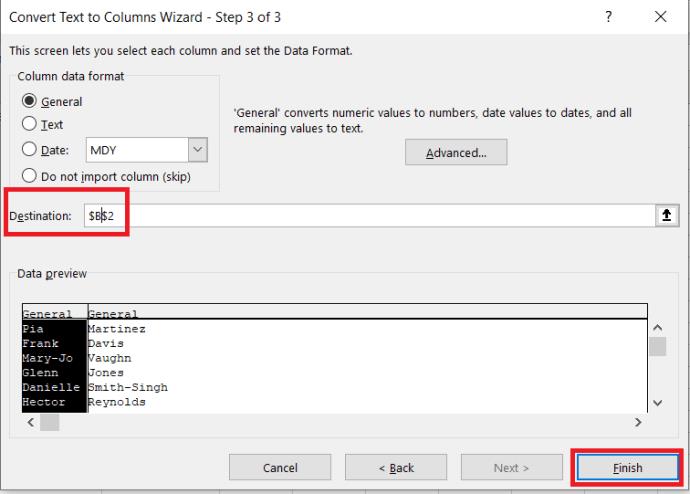 Hasil akhirnya akan terlihat seperti ini.
Hasil akhirnya akan terlihat seperti ini.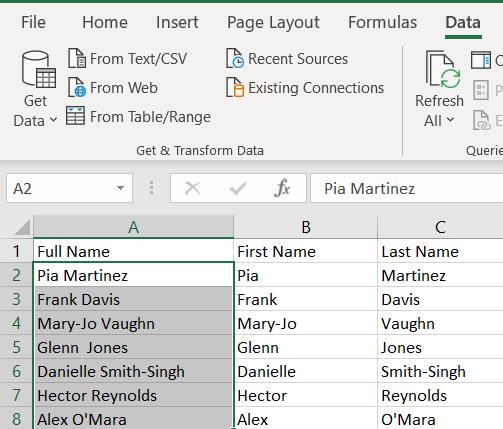
Sebuah Kata Akhir
Ada banyak cara lain untuk mengatasi masalah ini di Excel. Jika tidak ada opsi yang tersedia melakukan apa yang Anda butuhkan, lakukan riset lebih lanjut.
Menggunakan rumus relatif sederhana dan tidak bergantung pada versi Excel yang Anda gunakan. Namun sayangnya, Anda masih dapat mengalami kesalahan.
Misalnya, jika nama lengkap seseorang dimulai dengan nama keluarganya, nama itu akan terbelah dengan cara yang salah. Rumus juga akan mengalami masalah dengan nama belakang yang mengandung awalan atau akhiran, seperti le Carré atau van Gogh. Jika nama seseorang diakhiri dengan Jr., itu akan dicantumkan sebagai nama belakang mereka.
Namun, ada modifikasi yang dapat Anda tambahkan untuk mengatasi masalah ini saat muncul. Bekerja dengan rumus memberi Anda fleksibilitas yang Anda perlukan untuk mengatasi kerumitan ini.



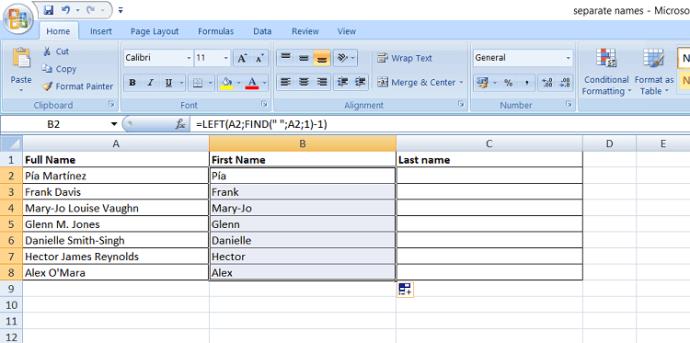
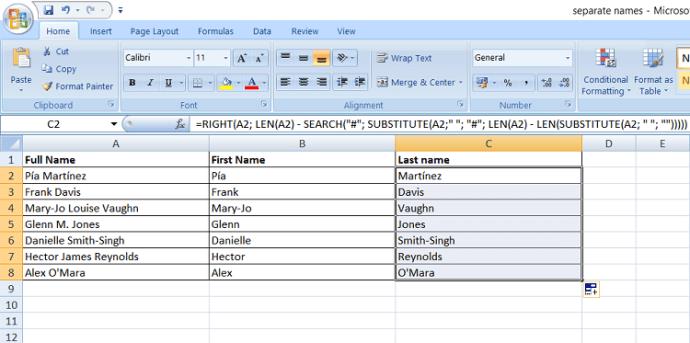
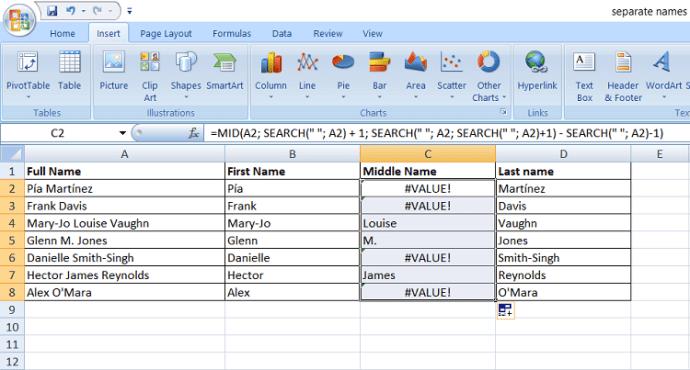
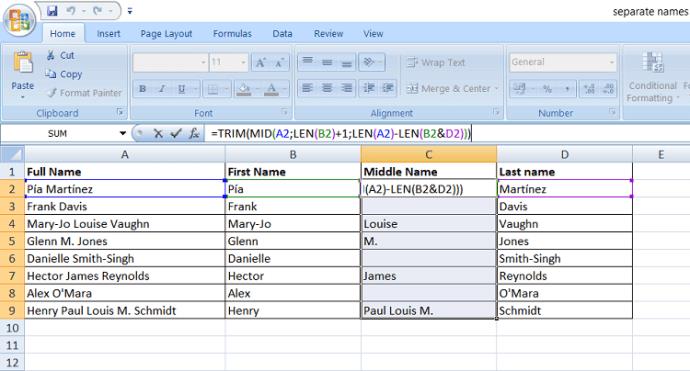
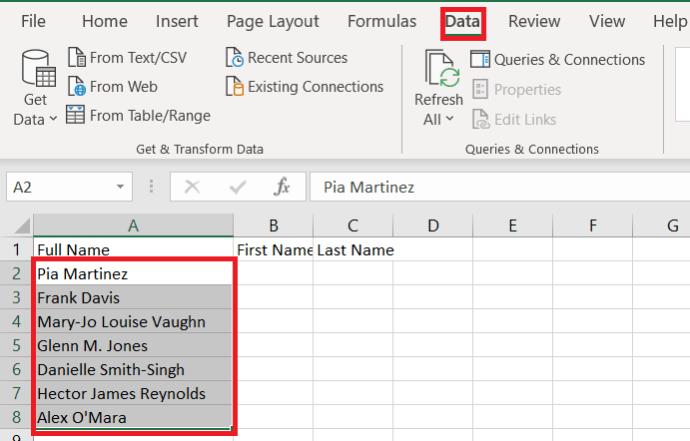

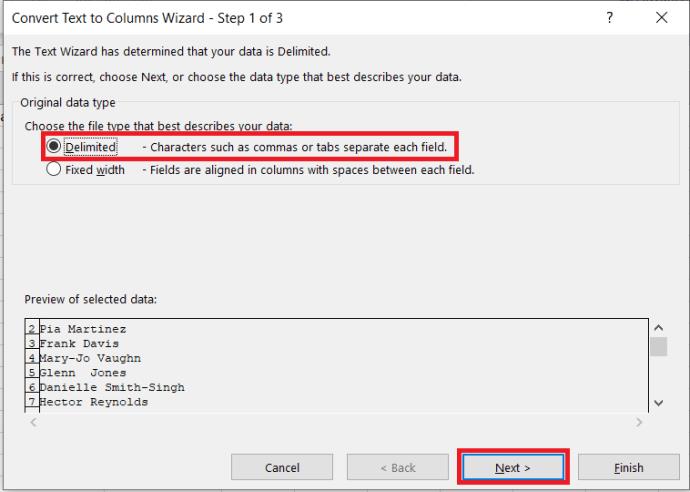 .
.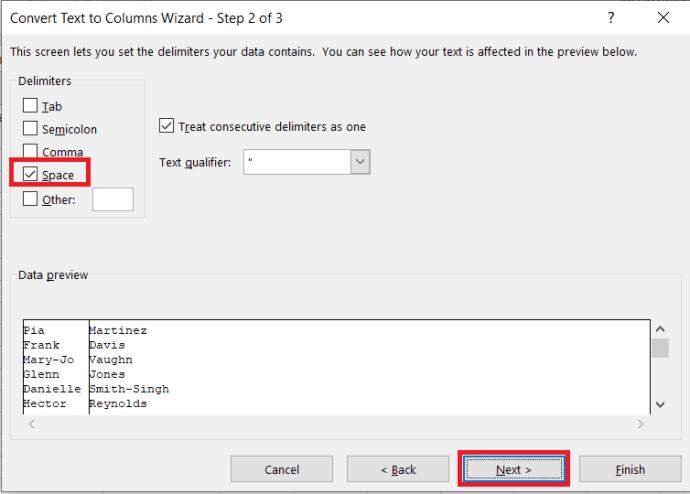
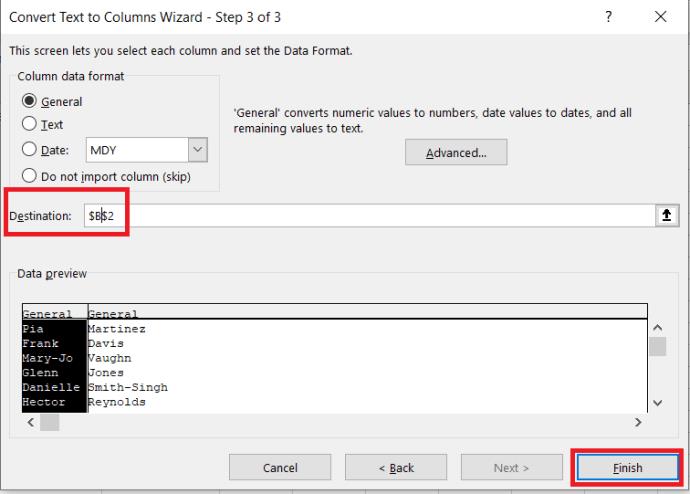 Hasil akhirnya akan terlihat seperti ini.
Hasil akhirnya akan terlihat seperti ini.